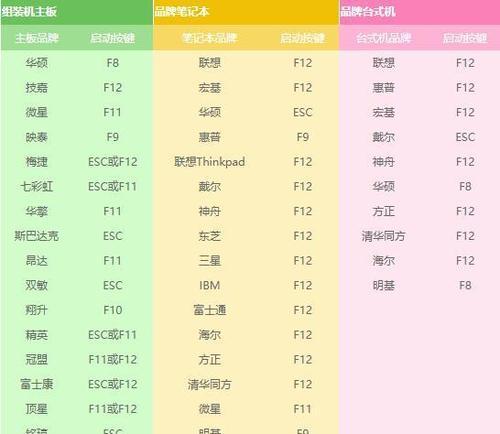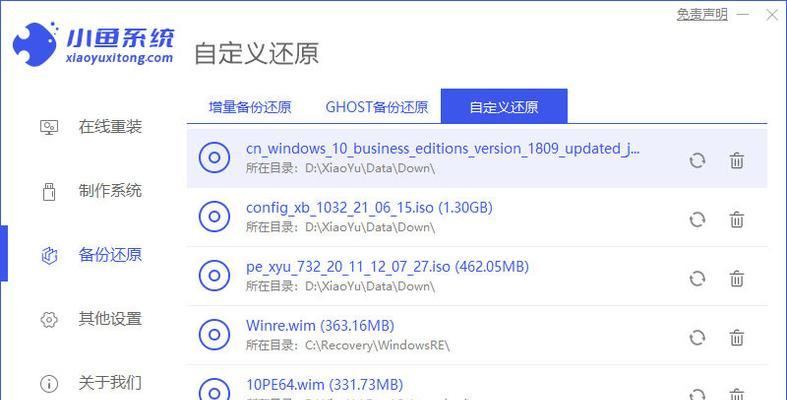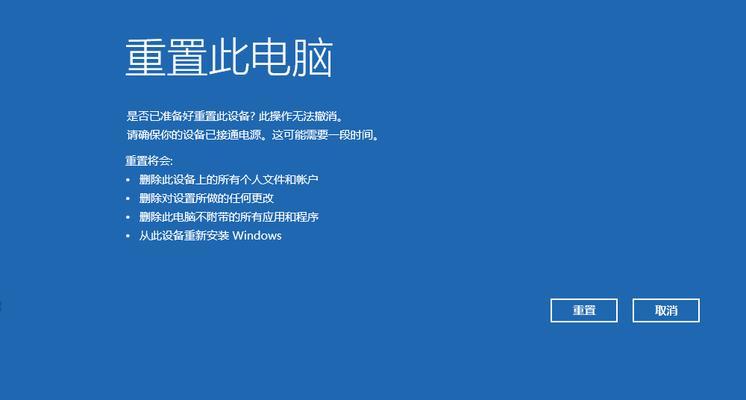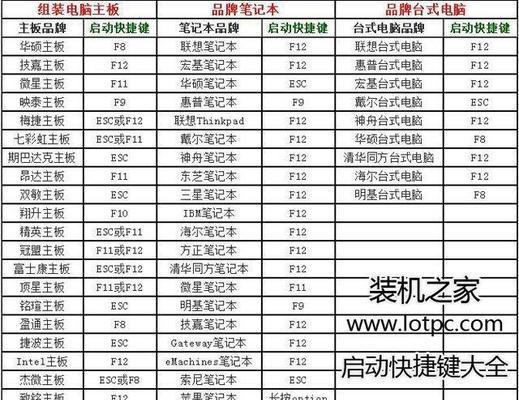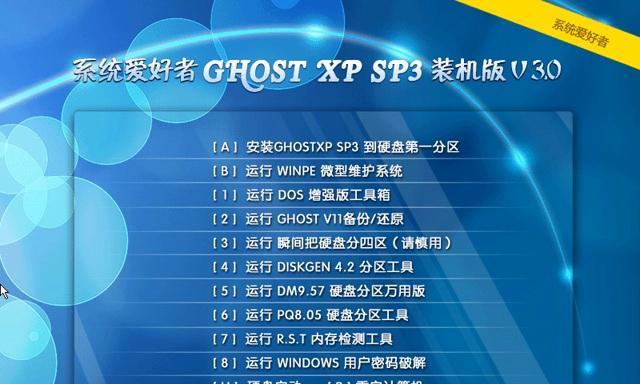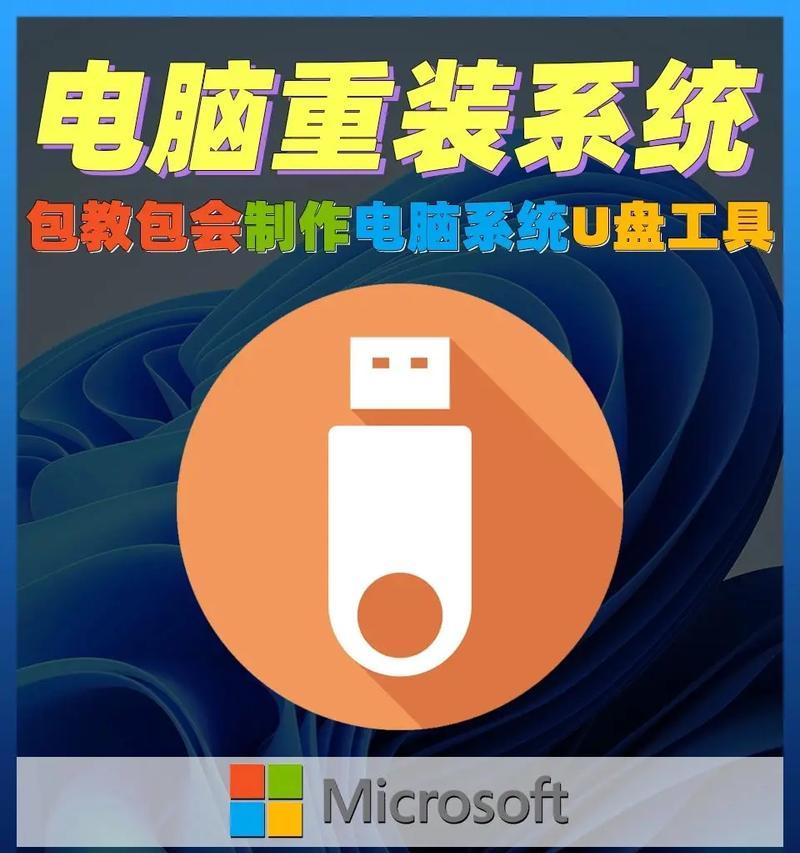随着时间的推移和使用频率的增加,电脑系统可能会出现各种问题,如运行缓慢、软件崩溃等。这时,重装系统是一个有效的解决方案。本文将详细介绍电脑重装系统的步骤,并通过图解和文字说明帮助读者轻松完成操作。
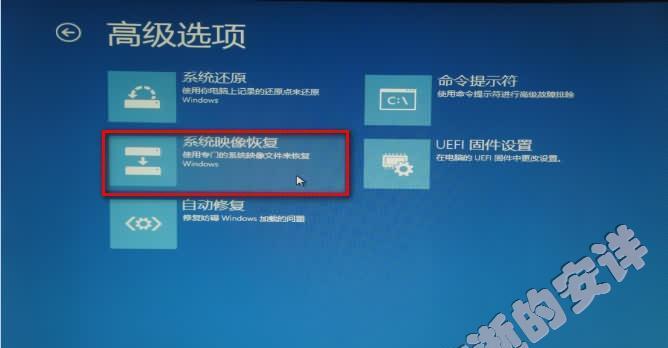
1.备份重要数据
在开始重装系统之前,首先需要备份重要数据。将个人文件、照片、音乐等保存到外部存储设备或云存储中,以免丢失。

2.获取安装介质
准备好操作系统的安装介质,可以是光盘或USB闪存驱动器。确保介质可靠,并与计算机兼容。
3.重启电脑并进入引导界面
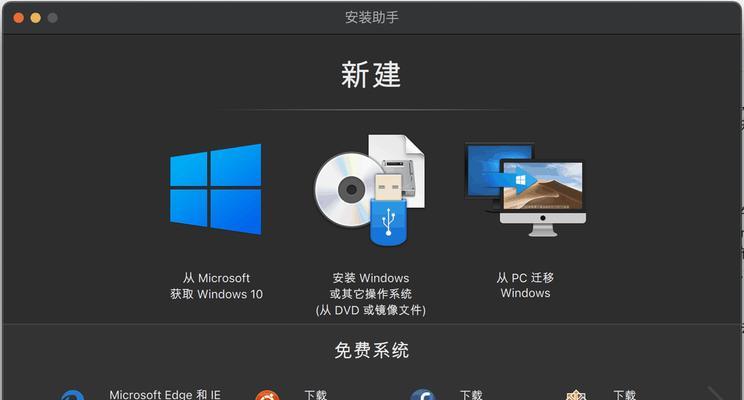
重启电脑后,在开机时按下对应的按键(通常是F12或ESC键),进入引导界面。选择从光盘或USB设备引导。
4.进入安装界面
等待一段时间后,电脑将自动进入安装界面。选择合适的语言、时区和键盘布局,然后点击“下一步”。
5.磁盘分区
选择要安装操作系统的磁盘分区。可以选择将整个磁盘格式化为一个分区,也可以创建多个分区。点击“新建”按钮来进行分区。
6.格式化磁盘
在选择分区之后,点击“格式化”按钮对磁盘进行格式化。这将清除磁盘上的所有数据,请确保已备份重要数据。
7.安装操作系统
选择要安装的操作系统版本,并点击“安装”按钮。系统会自动进行文件复制和安装过程,这可能需要一段时间。
8.设置用户名和密码
在安装过程中,系统会要求设置一个用户名和密码。请确保密码安全性,以保护个人隐私。
9.安装驱动程序
安装完成后,需要安装计算机硬件的驱动程序。通常,操作系统会自动安装一些基本驱动程序,但是某些特殊设备的驱动程序可能需要手动下载和安装。
10.更新系统
打开系统设置或控制面板,找到更新选项。点击“检查更新”按钮,下载并安装最新的系统更新补丁,以提高系统的稳定性和安全性。
11.安装常用软件
根据个人需求,安装常用的软件程序,如办公套件、浏览器、媒体播放器等。注意选择安全可靠的软件来源。
12.恢复备份数据
将之前备份的个人文件和数据恢复到新安装的系统中。可以通过外部存储设备或云存储来进行数据迁移。
13.配置系统设置
根据个人喜好和需求,进行系统设置调整。包括桌面壁纸、系统声音、电源管理等。
14.安装安全软件
为了保护电脑免受病毒和恶意软件的侵害,安装一款可信赖的安全软件是必要的。更新并运行杀毒软件,确保系统的安全性。
15.
通过本文的图解和详细步骤,我们学会了如何重装电脑系统。备份数据、获取安装介质、磁盘分区、安装操作系统、驱动程序和软件、恢复数据等步骤都需要仔细操作。希望读者可以顺利完成重装系统,并享受重新搭建一个高效稳定的电脑系统带来的愉悦体验。